En este tutorial, aprenderá a usar símbolos en la lista desplegable en Excel. De esa manera, podrá implementar sus hojas de cálculo y hacer que se vea mucho más sofisticado.
Podrás utilizarlo en cualquier tipo de símbolo, sin embargo crearemos una idea de subcategorías.
Cómo Usar Símbolos en la Lista Desplegable de Excel
Para empezar buscaremos el símbolo deseado y para eso nos dirigiremos a la pestaña Insertar y al final de la pestaña, en el lado derecho, tenemos la opción de Símbolo donde podrás hacer clic y elegir el deseado símbolo:
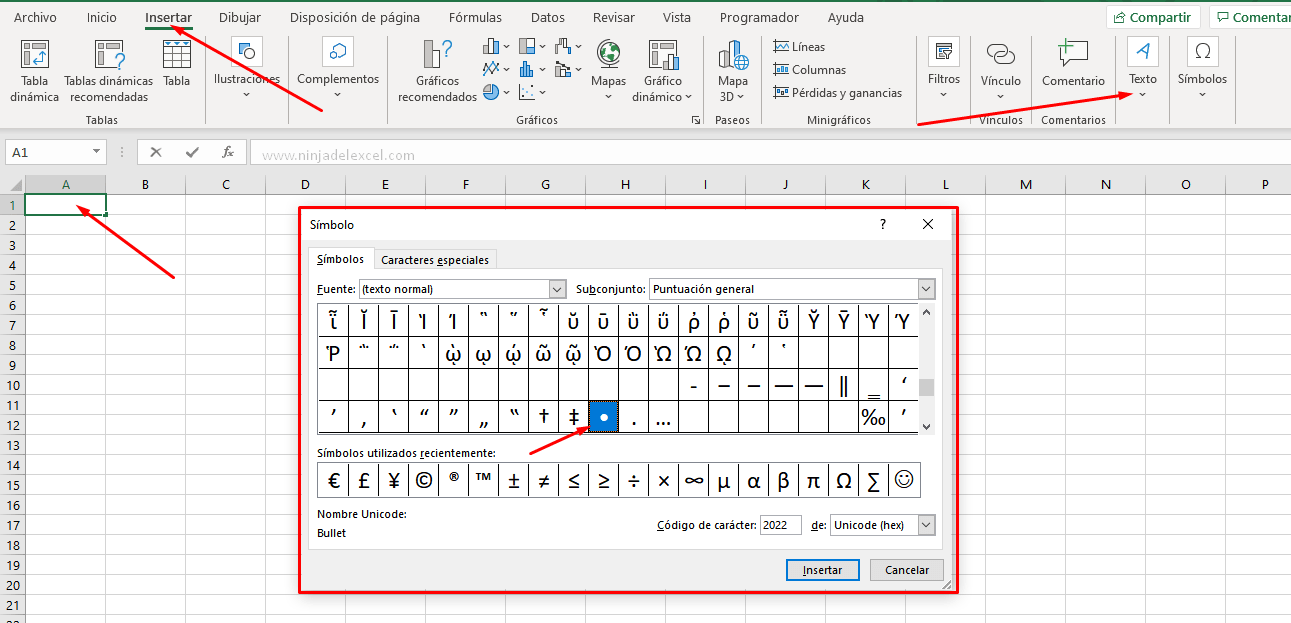
En la hoja de cálculo que pretendemos descargar tienes una opción de categoría usaremos la concatenación para unir el símbolo elegido hay un texto deseado:
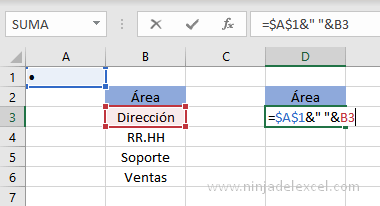
Entonces usa el llenado rapido para completar este paso:
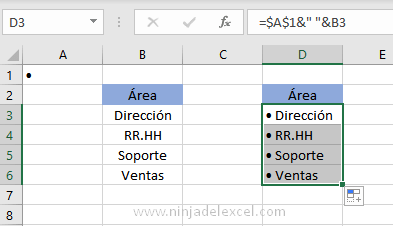
Cómo Usar Símbolos en la Lista Desplegable de Excel – paso a paso
Al principio trabajamos en la parte estructural. Ahora insertemos los símbolos en Excel en nuestra lista desplegable.
Reciba Contenido de Excel
Registre su E-mail aquí en el blog para recibir de primera mano todas las novedades, post y video aulas que posteamos.
¡Su correo electrónico está completamente SEGURO con nosotros!
Es muy importante que me agregues a la lista de tus contactos para que los siguientes E-mails no caigan en el spam, Agregue este: E-mail: [email protected]
En este punto, debe ir a la pestaña Datos y hacer clic en Validación de datos:
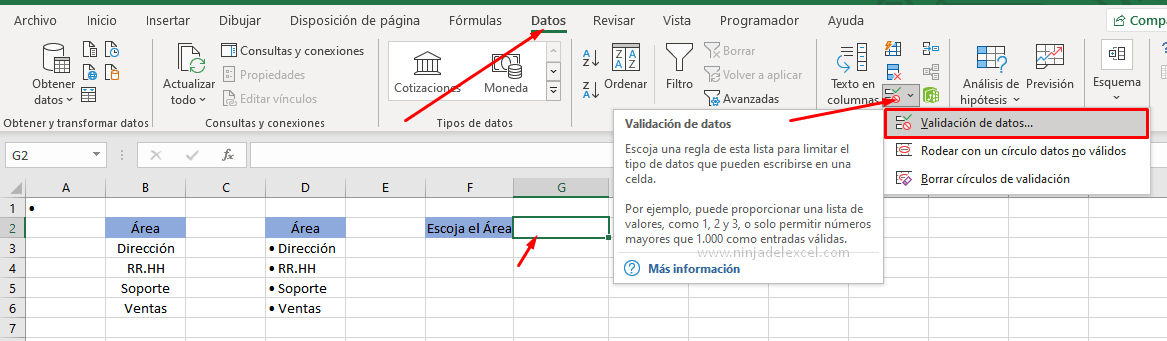
En Permitir elija la opción lista y en Origen, seleccione nuestra base de símbolos que compondrán nuestra lista desplegable. Finalmente, simplemente presione Aceptar:
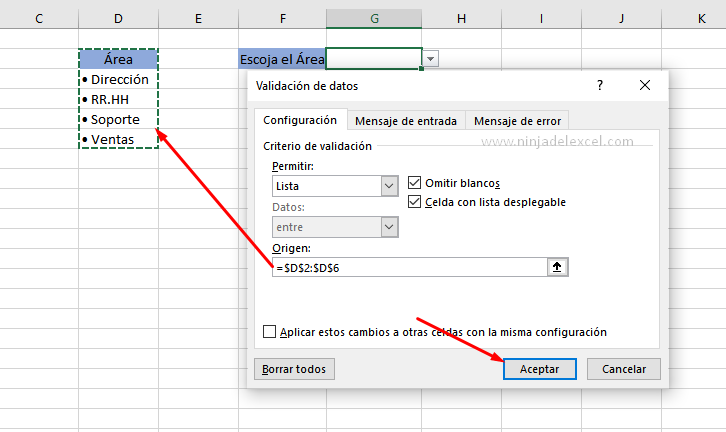
Listo , tenemos nuestro resultado.
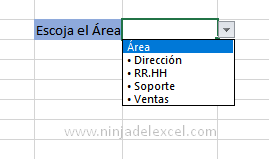
El resultado es increíble, ¿no?
Curso de Excel Básico, Intermedio y Avanzado:
Pronto, ¡Cursos de Excel Completo! Continúa leyendo nuestros artículos y entérate un poco más de lo que hablaremos en nuestra aulas virtuales.
Si llegaste hasta aquí deja tu correo y te estaremos enviando novedades.
¿Qué esperas? ¡Regístrate ya!
Accede a otros Tutoriales de Excel
- Cómo Bloquear Celda en Excel – Tutorial Completo – Ninja Del Excel
- Descubra Cómo Utilizar CONTAR.SI con & en Excel – Ninja Del Excel
- Como Romper Vínculos en Excel – Ninja Del Excel
- Cómo Contar Caracteres en Excel – Ninja Del Excel
- 5 Cosas que Debe EVITAR Hacer en Excel – Ninja Del Excel

















Permalink
Un articulo muy interesante. Gracias por la ilustración. Un cordial saludo.
Permalink
Hola Sara.
Gracias, saludos.
Te invitamos a visitar nuestro canal de YouTube donde aprenderás Excel paso a paso. No te olvides suscribirte y activar la campanita para recibir las notificaciones de todas las aulas que publicamos totalmente gratuitas para ti.
Link : https://www.youtube.com/channel/UCq9MAOWQRkI5J1Ys57QiG8w/featured
Link: https://ninjadelexcel.com/curso-dashboards